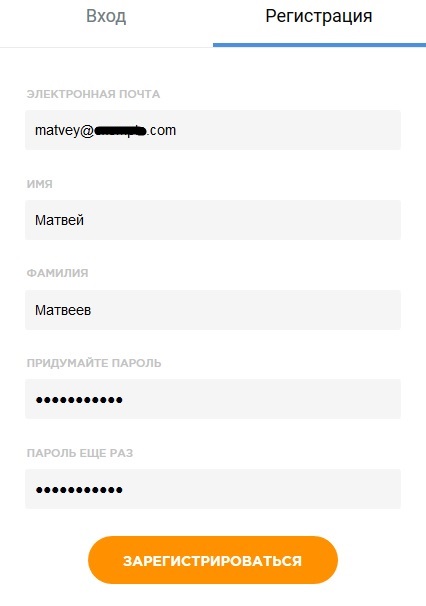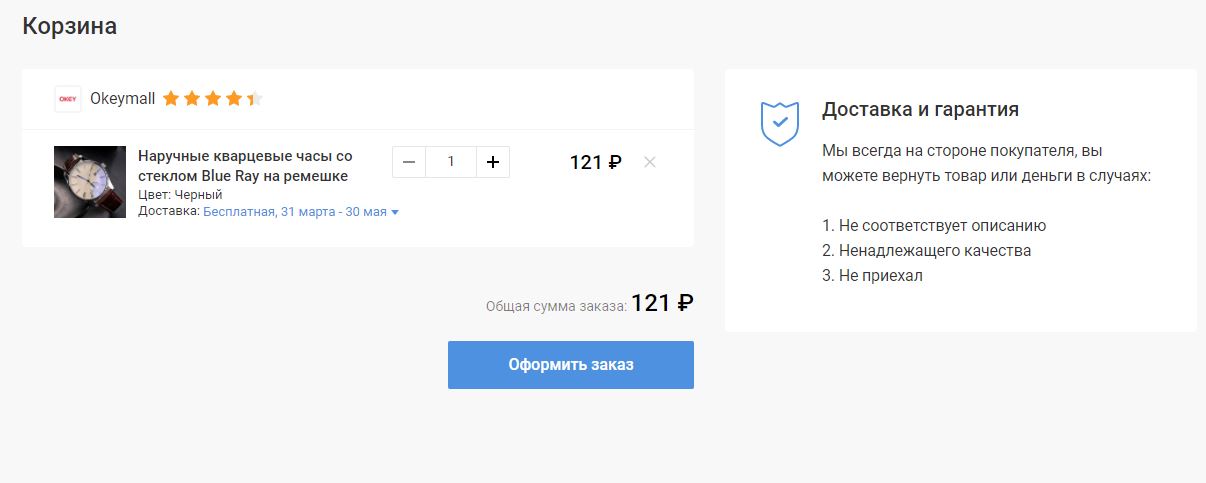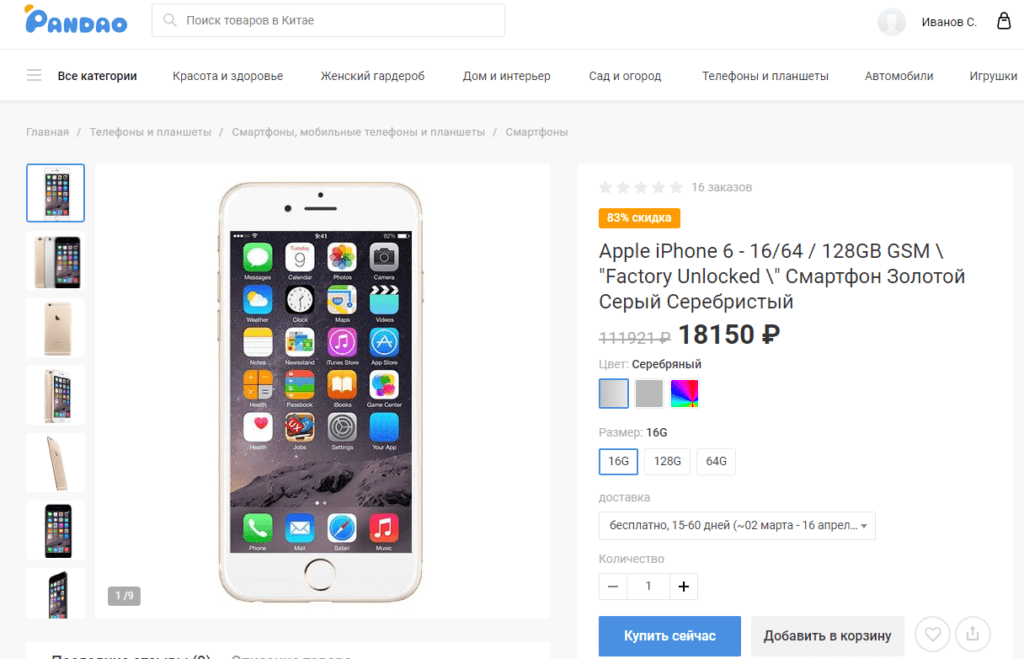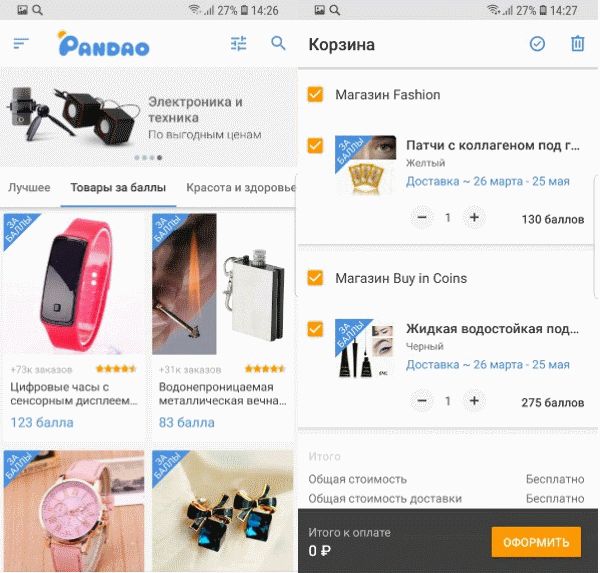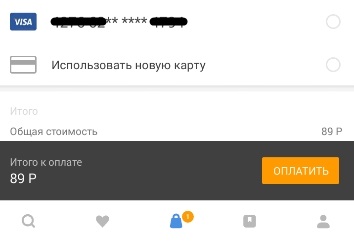Новая торговая площадка под названием Пандао становится все популярнее, привлекая огромное количество пользователей, желающих приобрести качественные китайские товары по самой низкой стоимости. Интернет-магазин начал свою работу не столь давно, поэтому его функционал еще недостаточно развит, что иногда провоцирует возникновение вопросов. Один из них связан с тем, как оформить заказ на Пандао. В данной статье будет подробно рассказано о том, как сделать заказ на Пандао, можно ли заказать товары с компьютера и для чего существует функция «Добавить в избранное».
Регистрация в системе Пандао
Для того чтобы оформить заказ в маркетплейсе Пандао, прежде всего, необходимо пройти простую процедуру регистрации в системе, перейдя в нее с компьютера или телефона. Данный процесс осуществляется при помощи внесения нужной информации (электронного адреса, Ф. И. О., пароля) на сайте https://pandao.ru.
Подтверждать электронный адрес не требуется. Сразу после введения всех сведений в регистрационную форму пользователь может начать заказывать на Пандао. Сверху в правом углу экрана расположена иконка профиля, открыв который можно увидеть заказы, добавить адрес или карточку, с которой будут списываться платежи. Далее пользователь найдет иконку «Корзина», где находятся все выбранные, но пока не оплаченные покупки.

Дизайн торговой площадки не включает в себя какие-либо лишние детали – навигация максимально проста и понятна. Расширенные категории продукции открываются нажатием кнопки «Меню», находящейся с левой стороны.
Как сделать заказ на Пандао
Чтобы заказать товар на Пандао, требуется перейти на страницу с текстом о выбранной вещи, указать требующийся цвет, размер и другие параметры, а после этого нажать «Добавить в корзину» или «Купить сейчас».
Первая ссылка — для того, чтобы пользователь мог продолжить делать покупки, а вторая позволит сразу внести платеж и оформить заказ и доставку на адрес покупателя.
Важно! Процедура, осуществляемая после нажатия кнопки «Купить сейчас», состоит буквально из двух шагов. Нужно лишь заполнить простую форму, внеся в нее контактную информацию и адрес клиента, а после заплатить за вещь любым из доступных способов, то есть сразу оформить заказ на Пандао.
Если заказ был перенесен в корзину, покупатель может оформить его тогда, когда ему будет удобно. Для этого нажимается иконка, расположенная наверху с правой стороны, а далее – нужная кнопка под перечнем заказов на Пандао.
В корзине легко меняется количество покупок, которые следует оформить, а также их можно удалять, если они больше не нужны. Отыскать оплаченные заказы возможно во вкладке с заказами на Пандао, расположенной в Личном кабинете.
Как только покупатель оформит доставку, заказ обретет статус «Создан» — это означает, что продавец еще не получил данные касательно оплаты и не собирает отправление, то есть у клиента еще есть время на то, чтобы отклонить покупку.
Как заказать с компьютера
Как сделать заказ на сайте Пандао с компьютера, войдя в раздел «Все категории»:
- С левой стороны в блоке категорий выбрать подкатегорию, в которой находится вещь.
- С правой стороны в окне выбрать вещь.
- В следующем окне откроется изображение заказа, который требуется оформить. С левой стороны расположены фотографии, сделанные с других ракурсов для того, чтобы лучше показать продаваемый товар.
- Справа от фотографии размещены сведения о продукции. Под ее названием можно найти оценку и количество сделанных ранее заказов.
- Под стоимостью можно выбрать цвет вещи (если она представлена в нескольких цветах).
- В следующей графе – данные по доставке отправления и приблизительный период, на который ее можно оформить. Как правило, он начинается от пятнадцати дней.
- Еще две кнопки: «Купить сейчас» (для того, чтобы сразу перейти на страницу, где можно оформить заказ) и «Добавить в корзину» (для более поздней оплаты). Так, в корзину Пандао можно оформить много заказов, а платежи за них внести через месяц.
- Под фотографией размещены отзывы, оставленные другими покупателями, оформившими данный заказ ранее. С правой стороны находится информация о продавце и название фирмы, реализующей продукцию. Если оформить вещь и кинуть ее в корзину, на иконке появляется цифра, обозначающая количество выбранных товаров.
Как оформить заказ с телефона
Чтобы покупать на Пандао через телефон, необходимо, прежде всего, скачать и установить на него соответствующее приложение, а затем войти в систему.
Как оформить заказ с телефона:
- Выбрать заинтересовавший товар и нажать «Добавить в корзину».
- Нажать корзину, прокрутить страницу вниз, выбрать «Использовать новую карту» и нажать кнопку «Оплата».
- Указать сведения по платежному инструменту. Они могут сохраниться здесь же, чтобы в дальнейшем использоваться для оплаты других покупок в несколько кликов. После указания всей информации нажать «Оплата». Подтвердить оплату, и на этом оформление заказа считается оконченным – остается только ожидать, пока отправление прибудет по нужному адресу.
Добавление карты
Пандао, как и остальные интернет-магазины, позволяет оплачивать покупки карточками Виза и Мастеркард, а также заказать без карты, расплатившись за вещь с виртуального счета.
Для того чтобы можно было покупать товары на Пандао, оформить заказы и внести за них платежи, карточку необходимо прикрепить к своему профилю на портале торговой площадки. Действовать нужно так:
- Нажать на значок Личного кабинета.
- Войти в профиль или выбрать «Редактирование».
- Из перечня разделов выбрать «Мои карты» -> «Добавить».
- В открывшемся окне будет сказано, какую информацию требуется внести и где ее можно отыскать.
- Правильно указать номер карты, период действия, код на обороте, а также имя и фамилию держателя.
Клиентам, которые до этого уже заказывали вещи в других интернет-магазинах, вносили нужные сведения и добавляли карты, оформить процедуру, описанную выше, будет совсем легко.